Het herstelmenu op PSP is bedoeld voor het herstellen van beschadigde aangepaste firmware van het apparaat, het uitvoeren van de bewerkingen van het installeren van de benodigde plug-ins, het bewerken van processorparameters, enz. Ga als volgt te werk om dit menu te openen.
instructies:
Stap 1
Schakel uw mobiele apparaat uit. Om dit te doen, zet u de schakelaar in de "Uit"-stand en wacht u tot de groene indicator verdwijnt.
Stap 2
Zet je PSP aan door de schakelaar naar de Aan-positie te schuiven terwijl je de rechter Shift-toets ingedrukt houdt.
Stap 3
Houd de Shift-knop ingedrukt totdat het dialoogvenster Herstelmenu verschijnt en maak uzelf vertrouwd met de basisinstellingen van het geselecteerde menu: - Afsluiten - afsluiten van het dialoogvenster; - Registerhacks - start de flash player en wma; - Plugins - installatiemodus voor geselecteerde plug-ins; - CPU-snelheid - de snelheidsparameters van de apparaatprocessor wijzigen; - Geavanceerd - geavanceerde instellingenmodus bedoeld voor geavanceerde gebruikers; - Programma uitvoeren op - de geselecteerde applicatie activeren; - Configuratie - apparaatinstellingen wijzigen; - USB omschakelen - de USB-modus activeren.
Stap 4
Gebruik de optie Skip SCE-logo om de weergave van het Sony-logo bij het opstarten uit te schakelen, of selecteer de optie om beschadigde gegevens te verbergen in de gamedirectory onder Verberg beschadigde pictogrammen (in het configuratiemenu).
Stap 5
Start de officiële Sony-applicaties met behulp van het Game Folder Homebrew-item of schakel het gewenste programma in om automatisch te starten met behulp van het Autorun-programma op / PSP / Game / Boot / EB OOT. PBP-optie (in het configuratiemenu).
Stap 6
Gebruik de functie Geen UMD gebruiken om geselecteerde applicaties zonder schijf te kunnen draaien, of selecteer een van de gewenste opties voor nepregio / vrije regio om de vereiste regio voor UMD-video te definiëren (in het configuratiemenu).
Stap 7
Wijzig de instellingen van het menu Geavanceerde configuratie niet, tenzij dit absoluut noodzakelijk is, aangezien dit kan leiden tot verlies van de functionaliteit van het apparaat.
Stap 8
Geef de gewenste processorsnelheid op in het hoofdmenu met behulp van het item Snelheid in XMB of wijzig de processorsnelheid in applicaties met behulp van de optie Snelheid in UMD / ISO in de map CPU-snelheid.
Stap 9
Gebruik de extra optie om de Enter-knop te wijzigen die wordt geleverd door de directory Registry Hacks en onthoud dat het afsluiten van het apparaat in de herstelmodus alleen moet worden gedaan met de opdracht Afsluiten.






